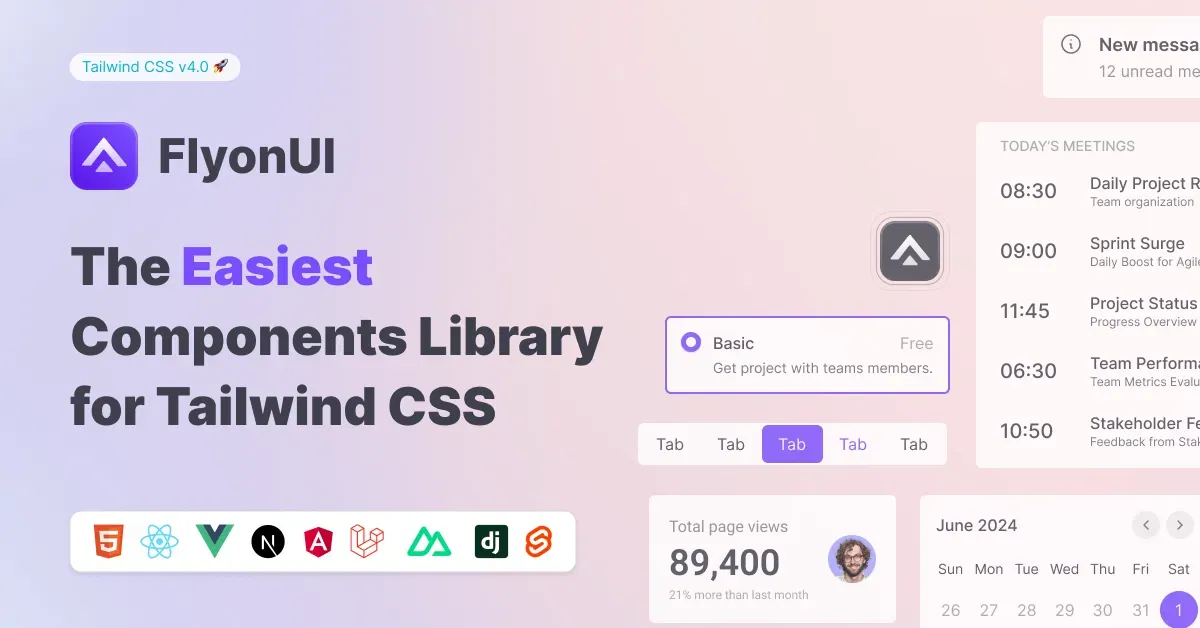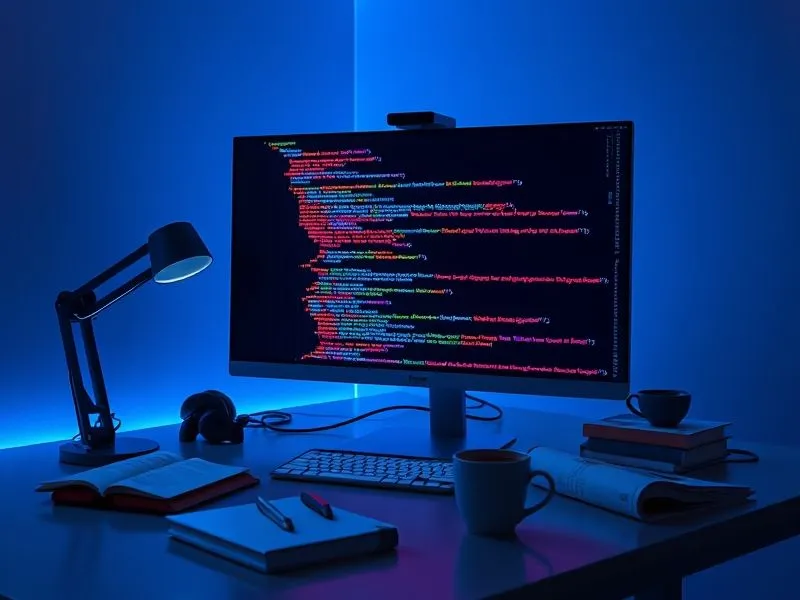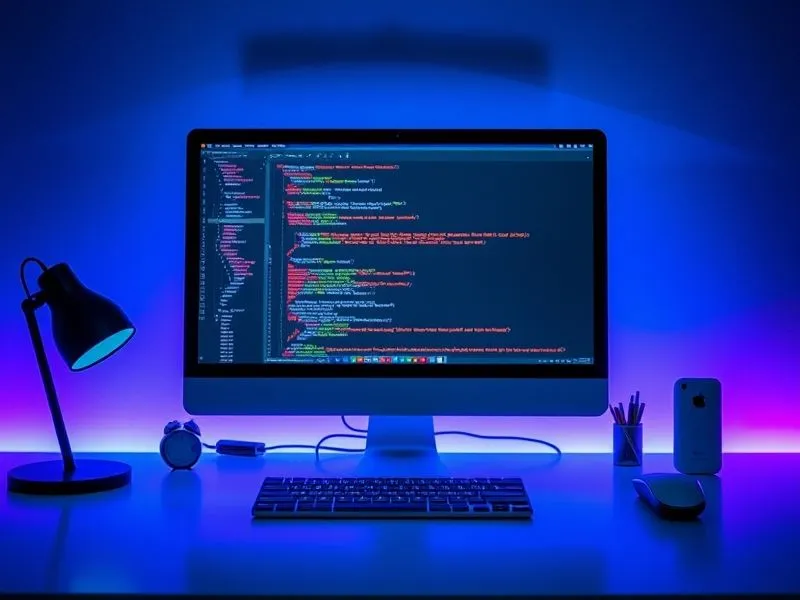在CSS(层叠样式表)中,position属性是一个非常重要的属性,它决定了元素在文档中的定位方式。通过合理使用position属性,开发者可以精确地控制元素在页面上的位置,从而实现复杂的布局和视觉效果。本文ZHANID工具网将详细解析CSS中position属性的使用方法,包括其各个取值的含义、应用场景以及使用技巧。

一、position属性概述
position属性用于设置元素的定位方式,它决定了元素是相对于其正常位置、父元素、视口还是其他特定元素进行定位。position属性有五个可能的取值:static、relative、absolute、fixed和sticky。每个取值都代表了不同的定位方式,下面将逐一进行详细介绍。
二、position属性的取值及用法
1. static(静态定位)
含义:
static是position属性的默认值,元素按照正常的文档流进行定位,不会受到top、right、bottom、left等定位属性的影响。特点:元素的位置由其在HTML文档中的位置决定,不会脱离文档流。
应用场景:当不需要对元素进行特殊定位时,可以使用
static定位。
示例代码:
<div style="position: static;"> 这是一个静态定位的元素。 </div>
2. relative(相对定位)
含义:
relative定位允许元素相对于其在正常文档流中的位置进行偏移,但不会脱离文档流。特点:元素仍然占据其在文档流中的原始空间,但可以通过
top、right、bottom、left等属性进行偏移。应用场景:当需要在不改变文档流的情况下对元素进行微调时,可以使用
relative定位。
示例代码:
<div style="position: relative; top: 10px; left: 20px;"> 这是一个相对定位的元素。 </div>
3. absolute(绝对定位)
含义:
absolute定位使元素相对于最近的已定位祖先元素(非static定位)进行定位,如果没有已定位的祖先元素,则相对于初始包含块(通常是视口)进行定位。特点:元素脱离文档流,不占据空间,可以通过
top、right、bottom、left等属性精确控制其位置。应用场景:当需要创建浮动元素、弹出层或覆盖层时,可以使用
absolute定位。
示例代码:
<div style="position: relative;"> <div style="position: absolute; top: 0; right: 0;"> 这是一个绝对定位的元素。 </div> </div>
4. fixed(固定定位)
含义:
fixed定位使元素相对于视口进行定位,无论页面如何滚动,元素都保持在相同的位置。特点:元素脱离文档流,不占据空间,位置固定不变。
应用场景:当需要创建固定导航栏、返回顶部按钮或广告横幅时,可以使用
fixed定位。
示例代码:
<div style="position: fixed; bottom: 0; width: 100%;"> 这是一个固定定位的元素。 </div>
5. sticky(粘性定位)
含义:
sticky定位是relative和fixed的结合体。元素在跨越特定阈值前为相对定位,跨越阈值后为固定定位。特点:元素在达到设定的偏移量之前,表现为相对定位;一旦达到或超过设定的偏移量,就表现为固定定位。
应用场景:当需要创建在滚动到一定位置后固定在页面某处的元素时,可以使用
sticky定位,如粘性导航栏。
示例代码:
<div style="position: sticky; top: 0;"> 这是一个粘性定位的元素。 </div>
注意:sticky定位在某些旧版浏览器中可能不被支持,使用时需考虑兼容性。
三、position属性的使用技巧与注意事项
1. 清除浮动
问题:当使用
absolute或fixed定位使元素脱离文档流时,可能会导致父元素高度塌陷。解决方案:可以使用清除浮动的方法来解决这个问题,如使用
clearfix技巧或在父元素上设置overflow: hidden;等。
2. z-index层级控制
问题:当多个定位元素重叠时,需要控制它们的显示层级。
解决方案:使用
z-index属性来设置元素的层级,值越大,元素越在上层显示。
示例代码:
<div style="position: relative; z-index: 1;"> 底层元素 <div style="position: absolute; top: 0; left: 0; z-index: 2;"> 上层元素 </div> </div>
3. 兼容性考虑
问题:不同浏览器对CSS属性的支持程度可能不同。
解决方案:在使用
position属性时,特别是sticky定位,需要考虑浏览器的兼容性,可以通过渐进增强或优雅降级的方式来处理。
4. 响应式设计
问题:在不同设备和屏幕尺寸下,元素的定位可能需要调整。
解决方案:使用媒体查询(
@media)来根据屏幕尺寸调整元素的定位属性,实现响应式设计。
示例代码:
@media (max-width: 600px) {
.sticky-element {
position: static; /* 在小屏幕上取消粘性定位 */
}
}
四、position属性与其他CSS属性的结合使用
1. 与float属性的结合
场景:在某些布局中,可能需要同时使用
float和position属性。注意:当元素设置了
float属性时,其position属性仍然有效,但需要注意清除浮动的问题。
2. 与display属性的结合
场景:某些元素可能同时需要设置
display和position属性。注意:
display属性会影响元素的显示方式,而position属性会影响元素的定位方式,两者可以结合使用来实现复杂的布局效果。
3. 与transform属性的结合
场景:在需要对元素进行变换(如旋转、缩放)的同时,也需要控制其定位。
注意:
transform属性不会影响元素的定位方式,但会改变元素的视觉表现。
五、实战案例
案例一:创建固定导航栏
需求:创建一个在页面滚动时始终固定在顶部的导航栏。
实现:
<nav style="position: fixed; top: 0; width: 100%; background-color: #333; color: white;"> 固定导航栏 </nav>
案例二:实现粘性侧边栏
需求:创建一个在页面滚动到一定位置后固定在侧边的侧边栏。
实现:
<aside style="position: sticky; top: 20px;"> 粘性侧边栏 </aside>
案例三:创建弹出层
需求:创建一个在页面上点击按钮后弹出的层。
实现:
<button onclick="showPopup()">显示弹出层</button>
<div id="popup" style="display: none; position: absolute; top: 50%; left: 50%; transform: translate(-50%, -50%);">
弹出层内容
</div>
<script>
function showPopup() {
document.getElementById('popup').style.display = 'block';
}
</script>六、总结
position属性是CSS中用于控制元素定位方式的重要属性,通过合理使用position属性,开发者可以精确地控制元素在页面上的位置,从而实现复杂的布局和视觉效果。本文详细解析了position属性的五个取值(static、relative、absolute、fixed、sticky)的含义、应用场景以及使用技巧,并结合实战案例展示了position属性的实际应用。希望本文能够帮助开发者更好地理解和使用position属性,提升网页设计和开发的效率和质量。
本文由@战地网 原创发布。
该文章观点仅代表作者本人,不代表本站立场。本站不承担相关法律责任。
如若转载,请注明出处:https://www.zhanid.com/biancheng/3847.html